PDF编辑工具怎么修改PDF文字颜色
- 格式:docx
- 大小:572.57 KB
- 文档页数:4

WPSOffice如何进行PDF文档批量字体和颜色设置PDF文档是一种常用的电子文件格式,具有跨平台、内容保护等特点,因此在各种场合都广泛应用。
而在编辑和处理PDF文档时,我们常常需要对其中的字体和颜色进行设置和调整。
本文将详细介绍如何利用WPSOffice进行PDF文档批量字体和颜色设置,以提高工作效率和优化文件显示效果。
一、WPSOffice简介WPSOffice是一款全功能办公套件软件,包括文字、表格、演示等应用,旨在提供用户便捷高效的办公体验。
它支持PDF编辑和转换功能,能够满足用户对PDF文档的各种编辑需求。
二、打开PDF文档首先,在WPSOffice中打开需要进行批量字体和颜色设置的PDF文档。
点击软件界面上的“文件”选项,在弹出的菜单中选择“打开”,找到并选中所需编辑的PDF文档,点击“打开”按钮即可。
三、批量字体设置1. 单一字体设置在打开的PDF文档中,选中需要进行字体设置的文字内容。
通过鼠标右键点击选中的文字,选择“字体”选项,弹出字体设置窗口。
在窗口中,可选择相应的字体、字号、字形等设置,然后点击“确定”按钮即可完成设置。
2. 批量字体设置若需要对多段文字进行相同的字体设置,可采用批量操作的方式。
首先,通过按住Ctrl键或者Shift键,分别选中需要设置字体的多段文字内容。
然后,右键点击其中一段文字,选择“字体”选项,弹出字体设置窗口。
在窗口中,进行字体、字号、字形等设置,点击“确定”按钮,即可将设置应用到所有选中的文字内容中。
四、批量颜色设置WPSOffice同样提供了对PDF文档中文字颜色的批量设置功能。
以下是具体步骤:1. 单一颜色设置在打开的PDF文档中,选中需要进行颜色设置的文字内容。
通过鼠标右键点击选中的文字,选择“字体”选项,弹出字体设置窗口。
在窗口中,找到“颜色”选项,点击展开颜色面板,选择合适的颜色。
确认选择后,点击“确定”按钮即可完成颜色设置。
2. 批量颜色设置若需要对多段文字进行相同颜色的设置,可使用批量操作。
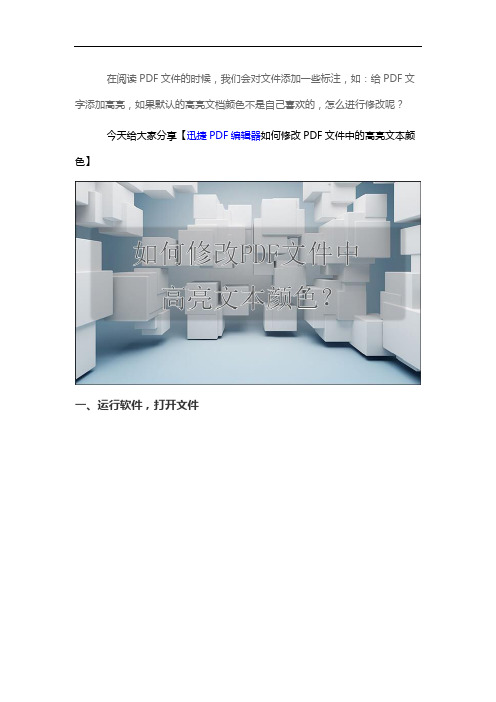
在阅读PDF文件的时候,我们会对文件添加一些标注,如:给PDF文字添加高亮,如果默认的高亮文档颜色不是自己喜欢的,怎么进行修改呢?
今天给大家分享【迅捷PDF编辑器如何修改PDF文件中的高亮文本颜色】
一、运行软件,打开文件
运行新版本的迅捷PDF编辑器,单击【打开更多文件】选择需要打开的文件;
二、找到高亮文本工具
打开文件后,在功能区域选择【高亮文本工具】,选择注释样式调板;
三、设置颜色
在弹出的小窗口里单击【填充颜色】中色彩板块,选择想要的颜色就可以对高亮文本的颜色进行修改了;
四、设置高亮
修改设置后,选择需要修改高亮颜色的文本,即可对文本【设置高亮】。
以上就是有关如何修改PDF文件中高亮文本颜色的操作,更多迅捷PDF 编辑技巧请持续关注官方网站。

电脑接收到的PDF文件怎样编辑字体
在工作中PDF文件是我们经常使用的文件格式,如果我们需要对电脑接收到的PDF文件进行编辑,应该怎么做呢,小编推荐使用迅捷PDF编辑器,能轻松完成各项PDF文件的各种编辑,下面就是使用迅捷PDF编辑器对我们所接收到的PDF文件进行编辑的方法,一起来看一下吧。
1:下载运行迅捷PDF编辑器,安装完成之后,打开软件点击“打开”选项,选择电脑接收到的PDF文件打开。
2:找到并点击软件上方的“编辑内容”选项,就可对页面上的文本与图像,或者选择内容进行移动/调整大小或更改其属性。
3:如果想要对接收的PDF文件格式进行修改,只需鼠标单击右键,选择点击“属性”选项,会弹出一个可修改属性的界面。
4打开属性界面,就在这里可以对文件内容的字体颜色、风格、加
粗、倾斜、下划线、以及文本样式、段落对齐等进行修改了。
以上就是怎样给电脑中接收到的PDF文件进行修改的全部过程了,是必须要借助编辑器软件才能完成的,迅捷PDF编辑器是一款功能完全的编辑器,可以轻松对PDF文件进行各种编辑与修改,赶快下载试用吧。

大家应该都会从网上保存一些PDF文件格式的资料吧?我们有时候也会将这些资料分享给其他人。
但是有些PDF文件的背景颜色可能不太合适,那么PDF 文件怎么修改颜色呢?大家可以学习下面这种修改方法哦,方法是真的很好用的。
准备文件:PDF文件
借助工具:迅捷PDF编辑器
工具介绍:迅捷PDF编辑器是一款多功能的PDF编辑器,我们可以它完成对PDF文件的各项操作。
软件操作页面一目了然,我们可以准确的找到需要的操作功能。
操作步骤:
1、打开PDF文件
下载安装并打开这个PDF编辑器,接着我们直接点击页面中的“打开”按钮,将需要修改颜色的PDF文件添加到操作页面中就可以了。
2、选择背景管理
紧接着我们点击页面中的“文档”,然后点击菜单中的“背景”,接着点击选项中的“管理”进入下一步操作。
3、添加管理操作
接着我们在“管理背景”页面中点击“添加”按钮就可以了。
大家如果已经添加了背景需要修改,还可以点击页面中的“编辑”或者是“删除”按钮。
4、选择修改颜色
然后我们进入到“添加背景”页面中,接着点击页面中的“颜色”。
然后在“标准颜色”栏中选择你所需要的颜色就可以了。
我们设置应用到全部页面,点击“确定”就可以了。
5、查看修改结果
紧接着可以在页面中查看到PDF文件修改颜色后的样子。
如果大家觉得修改过后的颜色不满意可以继续编辑修改PDF文件的颜色哦。
那么以上呢就是PDF文件修改颜色的具体方法了,大家看到这里应该都学会了吧?大家如果有需要可以在空闲的时候试着这样操作哦。
大家还可以利用它完成PDF添加水印、PDF分割、PDF合并等操作哦。

怎么使用PDF编辑器修改PDF文字颜色
PDF文件的修改编辑是需要用到PDF编辑工具的,在工作中,甚至是生活中都会使用的到PDF文件,那么,怎么使用PDF 修改PDF 文字颜色呢,估计有很多的小伙伴都想知道应该怎么操作吧,那就看看下面的文章,没准就知道了哦。
1. 打开运行迅捷PDF编辑器,在编辑器中打开需要修改的PDF 文件。
2.打开文件后,选择编辑器中菜单栏里的工具,然后选择工具中的内容编辑,点击内容编辑中的内容编辑工具。
3. 在内容编辑工具中有全部内容,仅文本,仅图像以及仅形状,点击仅文本,然后鼠标双击选中文本内容就可以修改了哦。
4. 文件中的图片修改,点击内容编辑工具中仅图像,然后选中文件中的图片内容,点击鼠标右键,选择编辑图像或者是替换图像就
可以了哦。
5.修改完文件后,记得保存好文件哦,点击菜单栏中的文件,保存或者另存为。
怎么使用PDF编辑器修改PDF文字颜色就和大家分享完了,没
有学会的小伙伴可以再看看上面的文章,PDF编辑软件修改PDF文件还是很方便的,PDF编辑的小技巧还有很多,小编会继续和大家分享PDF编辑的小技巧,希望这些小技巧可以帮助到大家。

PDF编辑软件怎样修改PDF文字颜色
PDF文件使用越来越多的同时,怎么修改PDF文件也成为很多人苦恼的事情,PDF文件的修改编辑是需要使用到PDF编辑软件的,那么,PDF编辑软件怎样修改PDF文字颜色呢,估计有很多的小伙伴都想知道吧,那就看看下面的文章,没准就会了哦。
1.打开运行迅捷PDF编辑器,在编辑器中打开需要修改的PDF文件。
2.打开文件后,选择编辑器中菜单栏里的工具,在工具中有内容编辑,选择内容编辑中的内容编辑工具。
3.在内容编辑工具中有全部内容,仅文本,仅图像以及仅形状,点击仅文本,然后鼠标双击选中文本内容,就可以修改了哦。
4.文件中的图片修改,点击内容编辑工具中的仅图像,然后选中文件中的图片,点击鼠标右键,选择编辑图像或者是替换图像就可以
修改图片内容了哦。
5.修改完文件后,记得保存好文件哦,点击菜单栏中的文件,保存或者另存为。
PDF编辑软件怎样修改PDF文字颜色就已经和大家分享完了,没
有学会的小伙伴可以再看看上面的文章,PDF编辑的小技巧还有很多,小编会继续和大家分享,希望这些小技巧可以帮助到小伙伴们哦。
PDF文件里面的文字颜色可以修改吗?PDF修改文字颜色的方法
在我们的日常工作中,有一种文档格式会经常被使用,那就是PDF。
不过朋友们知道如何在PDF文档中修改文字颜色吗?因为有的朋友不知道可以编辑PDF文档,所以笔者今天给大家简单介绍一下方法。
使用工具:迅捷PDF编辑器
首先,如果电脑上没有软件,可搜索关键词查找官网,找到软件下载源。
软件窗口中有【文件】、【编辑】、【视图】、【文档】、【注释】、【查看】、【工具】、【窗口】按钮。
因为要修改文字颜色,所以笔者依次点击了【工具】、【内容编辑】、【内容编辑工具】、【仅文本】按钮。
接着,用鼠标点击选择“普文茶叶投资计划”这个副标题,在上方的菜单栏中有修改文字颜
色的按钮,很好认的,因为和WORD文本差不多的设计。
笔者选择了醒目的红色,修改后的效果是不是比原来的黑色更好?
PDF文件里面的文字颜色可以修改吗?这个问题笔者已经解答了哈,有其他问题的伙伴,可以查看笔者别的文章,都是一些实用的办公小技巧的介绍哦!。
想要修改PDF文字的颜色该怎么操作?用迅捷PDF编辑器就行
虽说白纸黑字是一种经典,但是对于很多年轻人来说,看太多黑字还是会觉得有些厌倦,那么这个时候怎么办呢?为字体换一种颜色就是最好的处理方法了!那么你会为word更换字体颜色,会为PPT更换字体颜色,又是否会为PDF文档中的字体更换颜色呢?想要修改PDF 文字的颜色该怎么操作?下面,小颖就来为大家分享一个简单实用的办法吧!
不管是修改PDF的内容还是修改PDF的文字,都是一种编辑PDF文件的方法,既然想要编辑PDF文件,就需要下载相应的PDF编辑器,小颖这里为大家推荐的是迅捷PDF编辑器,不为别的,就为它简单好操作易上手。
不信?下面,小颖就为大家演示一下吧!
双击打开迅捷PDF编辑器,之后,咱们点击界面左上角的打开按钮,之后会弹出来一个窗口,在这个窗口中,我们点击选中需要修改文字颜色的PDF文档,将它给添加进来。
这个时候,下方的空白处会自动显示出PDF文档中的内容,不过这个时候,不管是内容还是文字颜色都还不能编辑,想要编辑的话,咱们还得设置一下。
直接将鼠标移至界面的上方,就在“视图”按钮的右侧,有一个“编辑工具”的选项,我们点击一下,之后再看下方的内容,就已经变得可以编辑了。
咱们点击一下文档中的内容,就可以看到右上角“打开”按钮的下方有一个调整颜色的选项,默认的是黑色,我们直接选中文档中的内容,然后在这里更改成自己喜欢的颜色就可以了。
用迅捷PDF编辑器来修改PDF文档文字的颜色,你觉得操作还算方便吗?。
PDF文件中的文字颜色怎么改?你还缺少一款专业的PDF编辑器PDF文件中的文字颜色怎么改?自从用上了手机、IPAD平板、笔记本等电子移动设备,我们就很少用笔头记笔记、书写文字了。
手敲键盘代替了手握笔芯,使我们增加学习、工作效率的同时,也给我们带来了一些办公技巧上的困扰。
例如,我们经常需要使用到的PDF格式的文件。
PDF,一种安全度高、便于阅读,却又难以编辑的文件格式。
这种格式的文件,让人又爱又恨。
为什么?一般情况下,我们向他人分享一份文件的时候,会选择PDF格式保存、传送;但当我们收藏、下载一个素材时,要是PDF格式便意味着编辑难度增加。
“怎么去编辑PDF文件中的文字内容?”“怎么更改PDF文件中的文字颜色?”面对这些个问题的时候,我们需要考虑的是——我们是否还缺少一款专业的PDF编辑器?自成为办公室一员后,小编前前后后也使用过了好几款PDF编辑器。
其中,“迅捷PDF编辑器”使用感最为惊喜。
这款PDF编辑器有着十分齐全的PDF编辑功能,同时,它还支持PDF 文件个性化的定制。
那么,下面就由小编来说说,迅捷PDF编辑器到底是通过怎样的方法步骤去更改PDF文件中文字颜色的。
在电脑百度上,搜索、下载并安装“迅捷PDF编辑器”,进入软件官网就可以免费获取。
这个软件占用内存很小,很快就可以完成下载、安装步骤,操作也十分简单。
第一步:双击运行软件,在软件的界面有许多编辑工具图标。
我们需要把编辑的PDF文件添加进来,可以点击页面左上角的【打开】按钮。
第二步:点击页面上方的【内容工具编辑】图标,选择其中的【仅文本】选项。
第三步:拉动鼠标,选择PDF文件中需要改变颜色的文本内容。
第四步:接着,点击鼠标右键,选择最下面的【属性】。
第五步:在页面的右边,你会看到【属性】设置框。
直接设置里面的【填充颜色】,就可以对选中的文字进行颜色修改了。
最后,对编辑完成的PDF文件进行保存即可。
这个只是迅捷PDF编辑器的其中一个功能,这个编辑器还有许多强大的功能选项。
PDF编辑工具怎么修改PDF文字颜色
无论是工作中,还是生活中都会使用到PDF文件,PDF文件在修改的时候需要用到PDF编辑工具,那么,PDF编辑工具怎么修改PDF 文字颜色呢,是不是有很多的小伙伴都想知道应该怎么做呢,那就看看下面的文章,没准就知道了哦。
1. 打开运行迅捷PDF编辑器,在编辑器中打开需要修改的PDF 文件。
2.打开文件后,选择编辑器中菜单栏里的文档,然后选择文档中的工具,在工具中选择内容编辑,然后选择内容编辑中的内容编辑工具。
3. 在内容编辑工具中有全部内容,仅文本,仅图像以及仅形状,点击仅文本,然后点击鼠标右键,选择文本颜色,就可以修改了哦。
4. 文件中的图片修改,点击内容编辑工具中的仅图像,然后选中文件中的图片内容,点击鼠标右键,选择编辑图像或者是替换图像
就可以了哦。
5.修改完文件后,记得保存好文件哦,点击菜单栏中的文件,保存或者另存为。
PDF编辑工具怎么修改PDF文字颜色就已经和大家分享完了,
PDF编辑工具修改PDF文件还是很方便的,PDF编辑的小技巧还有很多,没有学会的小伙伴可以再看看上面的文章,小编会继续和大家分享,希望这些小技巧可以帮助到大家。